래스터 함수 편집기는 영상 및 래스터 분석 처리 체인을 생성하기 위한 시각적 프로그래밍 인터페이스입니다. 함수 체인은 하나 이상의 함수 결과를 다른 함수의 입력으로 사용하여 함수가 연결되는 다이어그램으로 나타납니다. 래스터 함수 체인은 래스터 함수 템플릿으로 저장해 이미지 분석과 프로세스를 자동화하는 데 재사용할 수 있습니다. 래스터 함수 편집기에서 새로운 래스터 함수 템플릿을 생성하거나 기존 래스터 함수 템플릿을 수정할 수 있습니다.
래스터 함수 편집기를 사용하면 다음을 포함하여 여러 작업을 수행할 수 있습니다.
- 래스터 함수, 래스터 변수, 스칼라, 필수 데이터 유형을 다이어그램에 추가 및 연결하여 함수 체인을 구축해 분석을 수행할 수 있습니다. 이 분석은 래스터 분석을 사용하여 현재 표시 범위 또는 분산 방식으로 수행할 수 있습니다.
- 함수 체인을 래스터 함수 템플릿으로 저장하여 제목 및 태그를 제공하고 템플릿에 대한 옵션을 공유합니다.
- 빌트인 래스터 함수 또는 이전에 저장된 래스터 함수 템플릿을 탐색해 새 래스터 함수 템플릿에 포함합니다.
래스터 함수 템플릿
래스터 함수 템플릿에는 더욱 복잡한 워크플로를 수행할 수 있게 함께 연결된 처리 단계가 포함되어 있으므로 모델과 유사합니다. 래스터 함수 템플릿에는 하나 이상의 래스터 함수가 포함될 수 있으며 래스터 함수에 대한 입력은 변수로 설정될 수 있어 래스터 함수 템플릿을 실행할 때 사용자가 다른 값을 연결할 수 있습니다.
아래의 래스터 함수 템플릿은 화재 전 및 화재 후 이미지를 사용하여 화상의 심각성과 식생 복구 상태를 설명하는 방법을 보여줍니다. 적절한 함수는 편집기에 배치되고 대화형으로 연결됩니다. 여기서 한 함수의 결과는 처리 체인의 다음 함수에 대한 입력입니다.
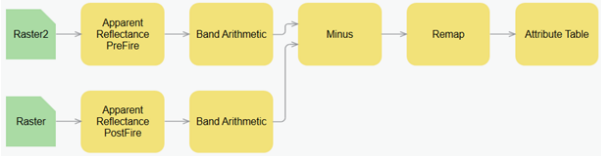
래스터 함수 템플릿을 저장할 때는 내 콘텐츠 페이지의 항목으로 저장됩니다. 래스터 함수 템플릿의 항목 세부정보를 열거나 이를 JSON 파일로 다운로드해 ArcGIS Pro에서 사용하거나 기관 구성원과 공유하거나 공개적으로 공유할 수 있습니다.
저장된 래스터 함수 템플릿을 웹 맵의 동적 영상 레이어를 위한 사용자 정의 렌더러로 사용할 수 있습니다. 이 즉각적인 처리는 새 데이터셋을 생성할 필요 없이 템플릿의 래스터 함수 체인을 사용해 동적 이미지 서비스를 처리된 결과로 표시합니다.
래스터 함수 템플릿 생성
영상 및 래스터 관련 작업에 사용할 수 있는 150개 이상의 빌트인 래스터 함수가 있습니다. 작업에 필요한 함수를 알고 있다면 해당 함수를 래스터 함수 템플릿에 추가할 수 있습니다.
래스터 함수 템플릿을 생성하려면 다음 단계를 완료하세요.
- 로그인되어 있으며 콘텐츠를 생성하고 영상 분석을 수행할 권한이 있는지 확인합니다.
- Map Viewer에서 신규 또는 기존 맵을 엽니다.
- 분석 탭을 클릭해 분석 수행 창을 연 다음 래스터 분석을 선택합니다.
- 래스터 함수 편집기 버튼
 을 클릭합니다.
을 클릭합니다.비어 있는 함수 편집기 창이 나타납니다.
함수 편집기 창은 왼쪽에 나열된 사용 가능한 함수와 옆에 있는 래스터 함수 체인 편집 작업 영역의 두 부분으로 나뉩니다. 기본 뷰는 시스템 범주에서 빌트인 래스터 함수를 보여줍니다.
작업 영역 상단에 있는 도구를 사용하면 체인에 변수를 추가하고 래스터 함수 템플릿을 관리할 수 있습니다. 도구를 사용하여 레이아웃을 이동 및 정렬하고, 래스터 변수 입력을 추가하고, 스칼라 입력을 추가하고, 함수 노드를 삭제할 수 있습니다.
- 시스템 필터가 포함된 래스터 함수 목록에서 특정 래스터 함수를 검색하려면 입력하세요. 기존 래스터 함수 템플릿으로 이동하려면 시스템을 클릭하고 다른 콘텐츠 필터링 옵션 중 하나에서 선택합니다. 예를 들어 기관 구성원이 생성하고 공유한 래스터 함수 템플릿을 찾으려면 내 기관을 선택합니다.
- 사용할 래스터 함수나 함수 템플릿을 찾았다면 함수 추가 버튼
 을 클릭하여 편집 창에 래스터 함수를 추가합니다.
을 클릭하여 편집 창에 래스터 함수를 추가합니다. - 추가되고 나면 편집기 창에서 래스터 함수를 두 번 클릭하여 해당 등록정보를 확인하거나 수정합니다.
등록정보 창에는 다음 탭이 포함되어 있습니다.
- 일반 - 함수의 이름과 설명을 입력합니다. 다중 함수가 있는 래스터 함수 체인을 생성할 때 유용합니다. 함수의 이름은 어떤 함수인지 설명할 수 있으므로 함수를 사용하는 기관의 모든 구성원이 함수의 사용 방법을 이해할 수 있습니다. 필요하다면 결과 픽셀 유형 옵션을 설정합니다. 설정되어 있지 않으면 결과 유형이 입력 픽셀 유형과 매칭됩니다.
- 매개변수 - 함수의 매개변수 값을 편집합니다. 공개 변수로 설정되지 않은 경우 이러한 값은 템플릿을 실행할 때 사용되는 값이 됩니다.
- 변수 - IsPublic 체크 박스를 선택하여 함수 템플릿을 실행할 때 특정 매개변수를 변수로 설정하여 분석 창에 표시합니다. 이름 열에서 매개변수 이름을 변경해 추가 컨텍스트를 제공합니다. 일련의 프로세스에 필요한 래스터 입력이 여러 개인 경우에 입력 래스터 매개변수 이름을 변경하는 것이 중요할 수 있습니다.
비고:
래스터 함수 템플릿의 매개변수가 IsPublic으로 설정되지 않은 경우 모든 매개변수가 변수로 표시됩니다.
확인을 클릭해 등록정보 창을 닫습니다.
- 필요한 경우 다음 중 하나 이상을 수행합니다.
- 편집기 창에 함수를 더 추가하고 프로세스를 함께 연결합니다.
- 편집기 창 상단에 있는 등록정보 편집 버튼
 을 클릭해 래스터 함수 템플릿 등록정보를 편집합니다. 래스터 함수 템플릿에 다차원 분석이 포함된 경우 다차원 규칙 설정을 지정해야 합니다.
을 클릭해 래스터 함수 템플릿 등록정보를 편집합니다. 래스터 함수 템플릿에 다차원 분석이 포함된 경우 다차원 규칙 설정을 지정해야 합니다. - 이동 모드로 전환 버튼
 을 클릭해 창에서 포인터를 이동 모드로 사용할 수 있습니다. 버튼을 다시 클릭해 다시 선택 모드로 전환합니다.
을 클릭해 창에서 포인터를 이동 모드로 사용할 수 있습니다. 버튼을 다시 클릭해 다시 선택 모드로 전환합니다. - 자동 레이아웃 버튼
 을 클릭해 래스터 함수 체인에 자동 레이아웃을 적용할 수 있습니다.
을 클릭해 래스터 함수 체인에 자동 레이아웃을 적용할 수 있습니다. - 래스터 변수 추가 버튼
 을 클릭해 래스터 함수 체인에 데이터 원본 입력을 추가할 수 있습니다.
을 클릭해 래스터 함수 체인에 데이터 원본 입력을 추가할 수 있습니다. - 상수 추가 버튼
 을 클릭해 래스터 함수 체인에 스칼라 상수 값 입력을 추가할 수 있습니다.
을 클릭해 래스터 함수 체인에 스칼라 상수 값 입력을 추가할 수 있습니다. - 선택한 항목 삭제 버튼
 을 클릭해 함수 편집기 창에서 선택한 항목을 삭제할 수 있습니다.
을 클릭해 함수 편집기 창에서 선택한 항목을 삭제할 수 있습니다.
래스터 함수 원본 노드의 가장자리를 클릭하고 대상 래스터 함수 노드 쪽으로 드래그하여 두 노드 사이를 링크를 생성해 연결할 수 있습니다.
- 래스터 함수 체인 구축을 마쳤다면 저장이나 다른 이름으로 저장을 클릭해 이를 래스터 함수 템플릿으로 저장합니다.
저장 창이 나타납니다. 제목, 유형, 태그를 입력하고 이를 저장할 폴더와 공유 옵션을 지정할 수 있습니다.
작업을 마치면 저장을 클릭합니다.
- 함수 편집기 창 하단에 있는 확인을 클릭합니다.
래스터 함수 템플릿을 저장하지 않았다면 지금 저장할 것인지 묻는 메시지가 표시됩니다. 저장하지 않으려면 저장하지 않음을 클릭해 다음 단계로 이동합니다.
분석 창에서 래스터 함수 템플릿이 열립니다. 필수 입력 매개변수나 함수 등록정보에서 IsPublic으로 설정된 모든 매개변수가 이 창에 표시됩니다.
분석 페이지에는 처리 체인의 각 래스터 함수를 요약하는 패널이 포함되어 있습니다. 각 함수에 대한 매개변수 설정을 확인하고 처리 체인 결과의 미리 보기를 표시할 수 있습니다. 결과가 만족스럽지 않으면 매개변수 설정을 변경하고 미리 보기 결과를 다시 표시할 수 있습니다.
- 필요에 따라 미리 보기 표시 토글 버튼을 클릭해 결과의 미리 보기 레이어를 생성할 수 있습니다.
미리 보기 레이어는 분석의 매개변수 설정을 결정하는 데 사용될 수 있습니다. 미리 보기 처리를 가속화하려면 분석의 작은 부분을 확대합니다.
- 래스터 함수 템플릿을 실행하려면 분석 실행을 클릭합니다.
래스터 함수 템플릿 결과는 Map Viewer에 나타납니다.
래스터 함수 템플릿을 저장했다면 이는 콘텐츠에 항목으로 저장됩니다. 항목을 공개적으로 또는 기관의 구성원과 공유할 수 있으며 래스터 함수 템플릿 찾아보기 버튼  을 클릭해 래스터 분석 창의 템플릿을 재사용할 수 있습니다.
을 클릭해 래스터 분석 창의 템플릿을 재사용할 수 있습니다.
기존 래스터 함수 템플릿 편집
기존 래스터 함수 템플릿을 편집 및 적용하려면 다음 단계를 완료하세요.
- 위의 1~3단계까지 수행합니다.
- 래스터 분석 창에서 래스터 함수 템플릿 찾아보기 버튼
 을 클릭합니다.
을 클릭합니다.사용자 정의 분석 도구 콘텐츠 창이 나타납니다.
- 필터 패널에서 항목 유형 > 래스터 함수 템플릿을 클릭해 저장된 래스터 함수 템플릿 목록을 표시합니다.
- 목록에서 래스터 함수 템플릿을 찾은 후 선택 버튼의 드롭다운 화살표를 클릭하고 편집을 클릭합니다.
래스터 함수 템플릿은 래스터 함수 편집기에서 편집하는 데 사용할 수 있습니다.
- 다른 이름으로 저장을 클릭해 새로운 래스터 함수 템플릿으로 저장하거나 저장을 클릭해 기존 래스터 함수 템플릿을 덮어씁니다.